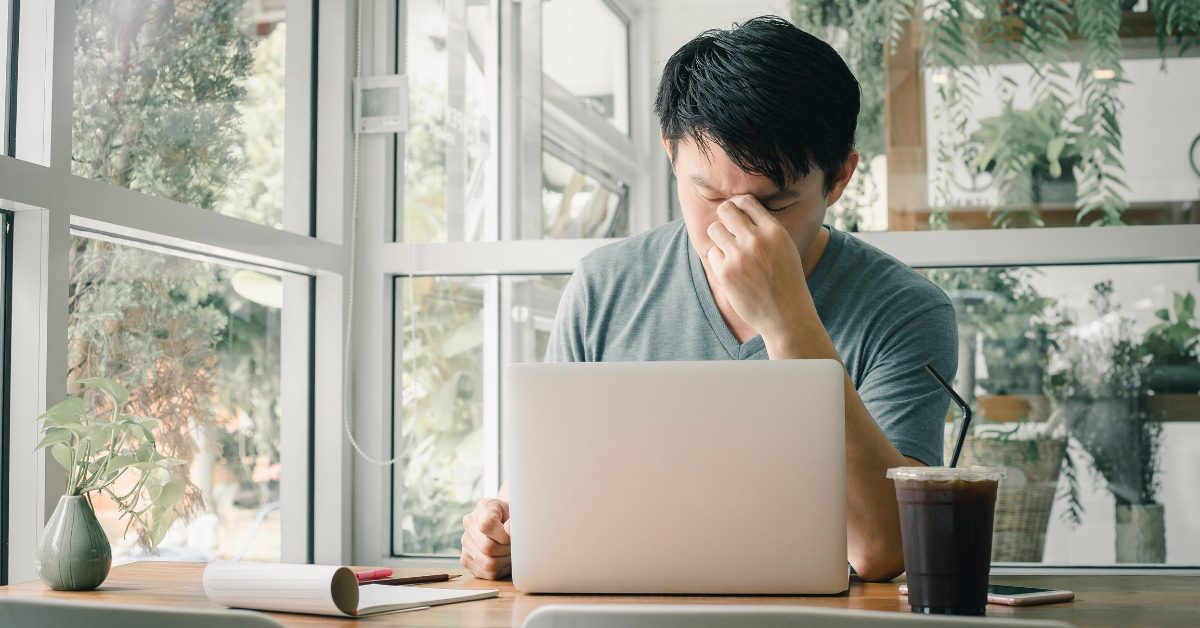شهد تطبيق مكالمات الفيديو الشهير Zoom زووم ، العديد من الاختراقات وتسريب بيانات مستخدميه، فى الفترة الماضية، حيث يعتبر التطبيق الأكثر استخداما من بين كل تطبيقات الفيديو، وعلى الرغم من أن التطبيق حاول تقديم المساعدة فى حماية مستخدميه إلا أن هناك تهديدات بالخصوصية.
وبحسب موقع USA Today فإن هناك عدد من الإجراءات والتعليمات التى يجب أن يتخذها مستخدمو تطبيق Zoom والتى تساعدهم بشكل كبير على حماية خصوصيتهم، والسيطرة على كل مشكلات الأمان المتعلقة بالتطبيق:
اقرأ أيضا : للحفاظ على خصوصيتك أثناء مكالمات الفيديو.. 4 ميزات عليك استخدامها
- تغطية الكاميرا أثناء اجتماعات
وبحسب الموقع فإنه يمكن للمستخدمين بعد التعريف بأنفسهم فى اجتماع ما يشمل عدد كبير من المستخدمين إلى تغطية الكاميرات الخاصة بهم، أو غلقها أما فى الاجتماعات صغيرة العديد فيمكنهم تفعيل عدد من الاجراءات لحماية أنفسهم من تتسريب مكالماتهم من خلال :
- تأكد من إيقاف الحفظ التلقائي للدردشة
وفي إعدادات حساب Zoom الخاصة بك ضمن In Meeting ، تأكد من إيقاف تشغيل الحفظ التلقائي للدردشات أو Chat Auto-Saving الموجودة فى اليسار.
- إيقاف تشغيل تتبع الانتباه
في إعدادات حساب Zoom ضمن في الاجتماع ، تأكد من إيقاف تشغيل تتبع الموجودة فى اليسار.
- استخدم خلفية افتراضية
ويمكن أن تعرض المساحة التي تتواجد فيها أثناء المكالمة الكثير من المعلومات حول المكان الذي تعيش فيه وعاداتك وهواياتك، وإذا كنت غير مرتاح بوجود مساحة معيشتك في خلفية مكالماتك ، فقم بتعيين خلفية افتراضية، من قائمة zoom في أعلى الزاوية اليمنى من شاشتك وانتقل إلى التفضيلات ثم الخلفيات الافتراضية.
- حافظ على سرية معرّف الاجتماع أو Meeting ID
لا تقم بنشر رابط أو معرف الاجتماع أو Meeting ID علنًا، ولكن أرسله مباشرة إلى الأشخاص والمجموعات الموثوق بهم بدلًا من ذلك.
- قفل مشاركة الشاشة أو Screen Sharing
في إعدادات حساب Zoom ضمن In Meeting ، قم بتعيين مشاركة الشاشة على المضيف فقط، هذا يعني أنه عندما تستضيف اجتماعًا ، فلن يتمكن أحد سواك ولا أي مشاركين آخرين في الاجتماع من مشاركة شاشتهم.